Wussten Sie, dass auf der Apple iOS-Tastatur Dutzende von Sonderzeichen und Symbolen vorhanden sind, die nicht sichtbar sind? Wenn Sie Ihrem Text auf dem iPhone ein Gradsymbol hinzufügen müssen, wie würden Sie das tun? In diesem kurzen Beitrag zeige ich Ihnen, wie Sie diese Sonderzeichen und Symbole schnell auf Ihrem iPhone eingeben können, ohne eine Tastatur-App eines Drittanbieters zu installieren.
Mit der unten gezeigten Methode können Sie Akzentzeichen (wie é in Café), erweiterte Satzzeichen (…), Sonderzeichen (°), Ligaturen (æ), Währungssymbole (₹) und mehr direkt von Ihrer integrierten iOS-Tastatur aus sehen und einfügen . Am Ende dieses Beitrags habe ich auch Sonderzeichen und Symbole aufgelistet, die derzeit unterstützt werden.
Eingabe von Sonderzeichen und Symbolen auf dem iPhone oder iPad
Schritt 1. Wenn Sie tippen in Nachrichten, Notizen, Mail usw. berühren und halten auf dem Buchstaben, der Zahl oder dem Symbol, das diese Zeichen enthält. Sehen Sie sich die Liste der iPhone-Sonderzeichen unten an.
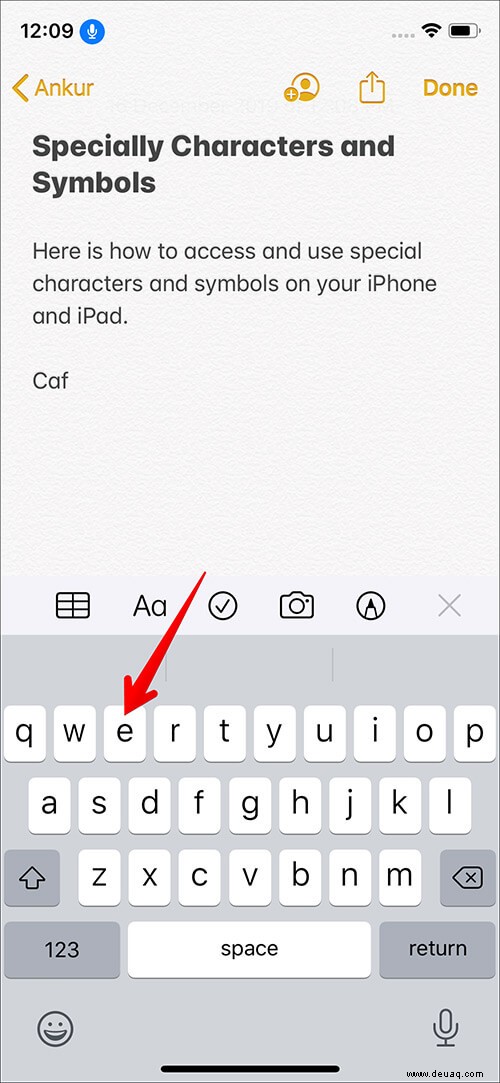
Schritt #2. Sie werden sehen, dass ein Popup-Auswahlfeld angezeigt wird.
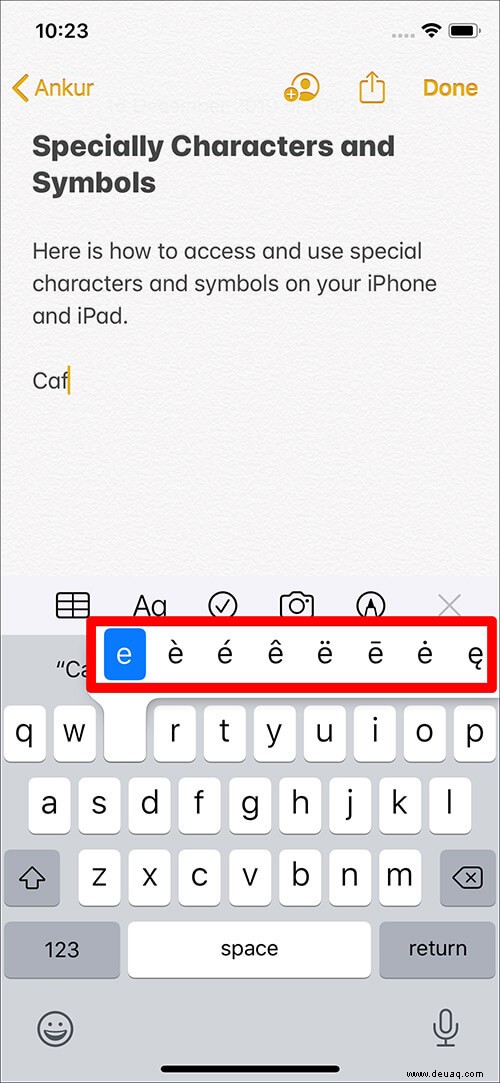
Schritt #3. Ziehen Sie Ihre Berührung um das gewünschte eindeutige Zeichen auszuwählen.
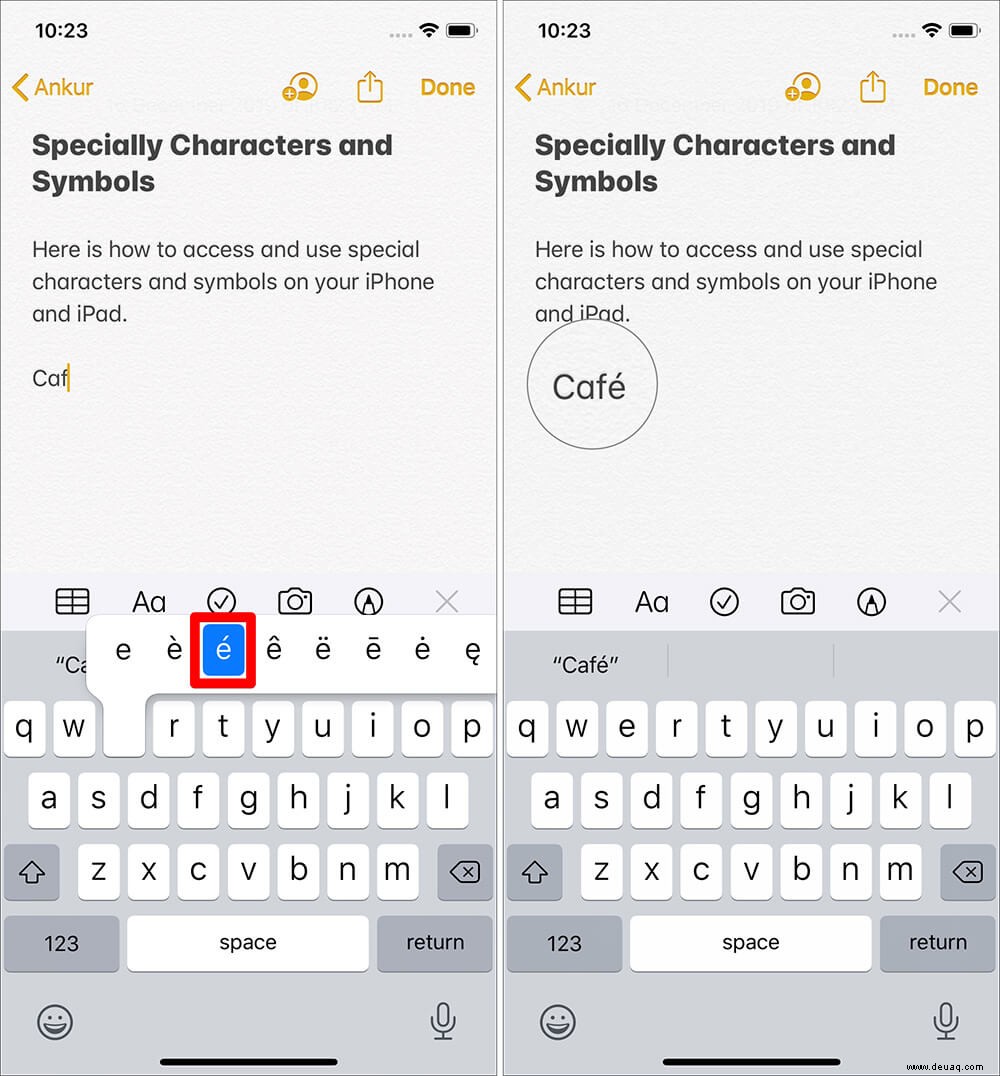
Hinweis :Wenn Sie die Berührung verlassen/anheben, verschwindet das Popup.
Derzeit werden viele Sonderzeichen und Symbole unterstützt. In dieser Liste unten rechts neben dem Doppelpunkt (: ) ist die Taste, die Sie auf der Tastatur Ihres iPhones drücken müssen, um die Symbole links vom Doppelpunkt zu sehen.
o : ô ö ò ó œ ø ō õ
ein : à á â ä æ ã å
s : ß ś š
e : è é ê ë ē ė ę
y : ÿ
u: û ü ù ú ū
Ich: î ï í ī į ì
/ : \
$ : € £ ¥ ₩ ₹ ¢
&: §
“ : ” ” „ » «
% : ‰
l : l
z : ž ź ż
c : ç ć č
n : ñ ñ
0 : °
– : – — •
So können Sie diese ungewöhnlichen Symbole in Ihr Textfeld eingeben, um Ihr Schreiben genau und korrekt zu machen. Pädagogen, Lernende, Studenten usw. verwenden diese in ihren Papieren, Bürotexten und mehr. Viele Leute verwenden sie auch, um ihre Instagram- und Twitter-Profilbeschreibung anders aussehen zu lassen. Was auch immer Sie brauchen, ich habe Ihnen gerade gezeigt, wie Sie diese speziellen Wörter und Zeichen in Ihren Text auf Ihrem iPhone einfügen können. Sie können dasselbe mit Ihrer Mac-Tastatur tun.
Diese verwandten Beiträge sind nützlich und informativ:
- Super praktische Tastaturtipps für iPhone und iPad
- Tipp zum Beheben von Tastaturverzögerungen auf dem iPhone oder iPad
- Verwendung der QuickPath Swipe-Tastatur
- Mac-Tastatursymbole verstehen
Was denkst du über diese speziellen und versteckten Zeichen auf der iPhone-Tastatur? Planen Sie, sie bald zu verwenden? Teilen Sie uns Ihr Feedback im Kommentarbereich mit.